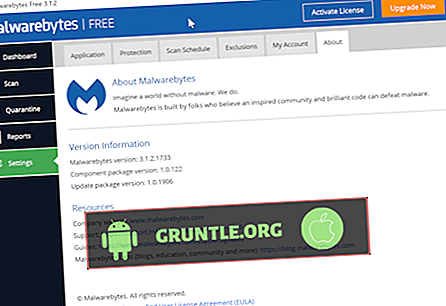iPhone 11 Pro Max รองรับเทคโนโลยี Bluetooth รุ่นล่าสุดนั่นคือ Bluetooth เวอร์ชัน 5.0 สิ่งนี้นำเสนอการปรับปรุงที่สำคัญมากมายโดยเฉพาะอย่างยิ่งโหมดการทำงานที่ใช้พลังงานต่ำในอุปกรณ์ IoT (Internet of Things) ด้วย Bluetooth 5 ระยะการเชื่อมต่อสูงสุดหรือความใกล้ชิดระหว่างอุปกรณ์จะยาวขึ้นประมาณสี่เท่าของช่วงของ Bluetooth 4.2 LE (พลังงานต่ำ) ซึ่งคือ 800 ฟุต อย่างไรก็ตามคุณสมบัติขั้นสูงเหล่านี้อาจยังไม่สามารถรับประกันประสบการณ์การจับคู่บลูทู ธ ที่สมบูรณ์แบบโดยสมบูรณ์ ต้องบอกว่าจะมีบางกรณีสำหรับปัญหาบลูทู ธ แบบสุ่มที่จะเกิดขึ้นใน iPhone 11 Pro Max ของคุณ และคุณอาจจะอ่านโพสต์นี้เพราะคุณกำลังเผชิญกับปัญหาที่พบบ่อยและคุณไม่สามารถจับคู่ iPhone 11 Pro Max กับอุปกรณ์เสริมบลูทู ธ หากเป็นเช่นนั้นโพสต์นี้อาจช่วยคุณได้ อ่านเพิ่มเติมเพื่อเรียนรู้สิ่งที่ต้องทำหากการจับคู่บลูทู ธ ไม่สามารถใช้งานได้กับโทรศัพท์ Apple iPhone 11 Pro Max ใหม่ของคุณ
ก่อนที่จะดำเนินการต่อโปรดเรียกดูผ่าน หน้าการแก้ไขปัญหา ของเราเพื่อค้นหาวิธีแก้ไขปัญหาที่เป็นไปได้สำหรับปัญหาอื่น ๆ ของอุปกรณ์ Apple อื่น ๆ ของคุณ หาก iPad ของคุณอยู่ในรายการอุปกรณ์ที่รองรับของเราคุณสามารถไปที่หน้าการแก้ไขปัญหาพิเศษและค้นหาปัญหาที่คุณต้องการความช่วยเหลือ คุณสามารถอ้างถึงหรือใช้วิธีแก้ไขปัญหาและวิธีแก้ไขปัญหาของเราหากจำเป็น ในกรณีที่คุณต้องการรับความช่วยเหลือโดยตรงจากเราเพียงแค่กรอก แบบสอบถามปัญหา iOS ของเราและกดส่งเพื่อติดต่อเรา
การแก้ไขปัญหาการจับคู่บลูทู ธ ที่ไม่สามารถใช้งานได้กับ Apple iPhone 11 Pro Max ใหม่
ตามที่กล่าวไว้ก่อนหน้านี้ระยะห่างหรือระยะห่างระหว่างอุปกรณ์บลูทู ธ ที่คุณพยายามจับคู่มีความสำคัญ ดังนั้นเพื่อตัดปัญหาเรื่องระยะทางให้วาง iPhone 11 Pro Max ของคุณถัดจากอุปกรณ์บลูทู ธ ที่คุณพยายามจับคู่ ตรวจสอบและให้แน่ใจว่าอุปกรณ์ของคุณเข้ากันได้ คุณสามารถทำวิจัยก่อนที่จะแก้ไขปัญหาหากคุณไม่แน่ใจว่าอุปกรณ์เสริมบลูทู ธ ของคุณเข้ากันได้กับ iPhone 11 Pro Max ของคุณหรือไม่ หากตรงตามข้อกำหนดทั้งหมดเหล่านี้ แต่การจับคู่บลูทู ธ ยังไม่สามารถใช้งานได้บน iPhone ใหม่ของคุณให้แยกแยะปัจจัยที่เกี่ยวข้องกับซอฟต์แวร์ทั่วไปโดยใช้โซลูชันพื้นฐานเหล่านี้
วิธีแก้ปัญหาแรก: ปิดการใช้งานและเปิดใช้งานบลูทู ธ ใน iPhone 11 Pro Max อีกครั้ง
ปัญหาบลูทู ธ เล็กน้อยโดยเฉพาะที่ไม่ได้เชื่อมต่อหรือไม่ได้จับคู่มักจะได้รับการแก้ไขโดยการปิดคุณสมบัติบลูทู ธ ใน iPhone เป็นเวลาสองสามวินาทีแล้วเปิดใหม่อีกครั้ง มันเหมือนกับให้หยุดชั่วคราวและรีเฟรชฟังก์ชั่นบลูทู ธ ของโทรศัพท์ หากคุณยังไม่ได้ปิดการใช้งานบลูทู ธ ใน iPhone 11 Pro Max ให้เปิดใช้งานใหม่ด้วยขั้นตอนเหล่านี้:
- จากหน้าจอหลักให้แตะที่ การตั้งค่า
- แตะ บลูทู ธ
- แตะหรือเลื่อนสวิตช์ Bluetooth ไปที่ตำแหน่ง OFF
- หลังจากผ่านไปประมาณ 30 วินาทีให้สลับสวิตช์เพื่อเปิดบลูทู ธ อีกครั้ง
- รอให้รายการอุปกรณ์ Bluetooth ที่มีอยู่ปรากฏขึ้น
- เลือกอุปกรณ์บลูทู ธ ที่คุณต้องการจับคู่กับ iPhone
- หากได้รับแจ้งให้ป้อนรหัสผ่านที่ถูกต้อง โดยปกติแล้วค่าเริ่มต้นที่กำหนดโดยผู้ผลิตอุปกรณ์บลูทู ธ คือ 0000 และ 1234 หรือเพียงป้อนรหัสผ่านที่ถูกต้องหากคุณมีอยู่แล้ว
ตรวจสอบให้แน่ใจว่าอุปกรณ์ที่คุณจับคู่กับ iPhone ของคุณถูกตั้งค่าเป็นโหมดจับคู่ ไม่เช่นนั้น iPhone ของคุณจะไม่สามารถจดจำได้ คุณสามารถดูคู่มือผู้ใช้ที่มาพร้อมกับอุปกรณ์เสริมบลูทู ธ ของคุณเพื่อหาวิธีวางไว้ในโหมดจับคู่
อีกวิธีหนึ่งในการปิดใช้งานและเปิดใช้งานการเชื่อมต่อบลูทู ธ บน iPhone ของคุณอีกครั้งคือการสลับโหมดเครื่องบิน การเปิดโหมดใช้งานบนเครื่องบินจะเป็นการปิดใช้งานวิทยุไร้สายของโทรศัพท์พร้อมกับคุณสมบัติไร้สายอื่น ๆ เช่นบลูทู ธ และปิดการใช้งานโหมดเครื่องบินอีกครั้ง เคล็ดลับนี้จะกำจัดข้อบกพร่องแบบสุ่มที่มีผลต่อฟังก์ชั่นไร้สายของโทรศัพท์ได้อย่างมีประสิทธิภาพและเช่นเดียวกันอาจเป็นกุญแจสำคัญในการแก้ไขข้อผิดพลาดการจับคู่บลูทู ธ ใน iPhone 11 Pro Max ของคุณในขณะนี้
- ในการเข้าถึงและจัดการคุณสมบัตินี้เพียงตรงไปที่ เมนูการตั้งค่า -> โหมดเครื่องบิน แล้วสลับสวิตช์เพื่อเปิดและปิดโหมดเครื่องบิน
หลังจากปิดโหมดเครื่องบินคุณอาจต้องเปิดใช้งานบลูทู ธ ใหม่เพื่อให้คุณสามารถจับคู่กับอุปกรณ์บลูทู ธ ของคุณได้อีกครั้ง
อ่านอีกครั้ง: วิธีแก้ไขข้อมูลมือถือ iPhone XS Max iOS 13 ที่ไม่ทำงาน
วิธีที่สอง: รีบูท iPhone และอุปกรณ์บลูทู ธ ของคุณ
ปัญหาซอฟต์แวร์ประเภทต่าง ๆ สามารถแก้ไขได้โดยการรีสตาร์ทอย่างง่ายหรือการรีเซ็ตซอฟต์บนโทรศัพท์ ดังนั้นหากคุณยังไม่ได้พิจารณาให้ลองตั้งค่าซอฟต์รีเซ็ตเป็นวิธีแก้ปัญหาที่อาจเกิดขึ้นต่อไป การทำเช่นนี้จะเป็นการล้างไฟล์ขยะที่จัดเก็บไว้ในแคชบลูทู ธ อื่น ๆ รวมถึงไฟล์ที่ทำให้เกิดข้อขัดแย้งและทำให้ลำดับการจับคู่ปกติเสียหาย นี่คือวิธีการรีเซ็ต iPhone 11 Pro Max ของคุณให้นุ่ม:
- กดปุ่ม ด้านข้าง และ ปุ่มเพิ่มระดับเสียง ค้างไว้สองสามวินาที
- ปล่อยปุ่มทั้งสองเมื่อแถบ เลื่อนเพื่อปิด ปรากฏขึ้น
- ปัดหรือลากแถบเพื่อปิดอุปกรณ์ของคุณ
- หลังจากผ่านไปประมาณ 30 วินาทีให้กด ปุ่มด้านข้างค้างไว้ แล้วปล่อยเมื่อโลโก้ Apple ปรากฏขึ้น
iPhone ของคุณจะเข้าสู่ลำดับการบู๊ต ในขณะที่รอให้ iPhone ของคุณรีบูตเครื่องเสร็จให้ไปที่อุปกรณ์บลูทู ธ จากนั้นหาสวิตช์เปิดปิดเพื่อรอสักครู่แล้วเปิดอีกครั้ง
เมื่อรีบูตอุปกรณ์ทั้งสองแล้วให้ลองจับคู่อีกครั้งและดูว่าการจับคู่สำเร็จหรือไม่
วิธีที่สาม: ลืมอุปกรณ์ Bluetooth ของคุณอีกครั้ง
หนึ่งในสาเหตุที่เป็นไปได้ว่าทำไมการจับคู่บลูทู ธ ไม่ทำงานและไม่สามารถทำได้เนื่องจากการเชื่อมต่อเสียหาย นี่เป็นกรณีปกติถ้าคุณเชื่อมต่อกับอุปกรณ์บลูทู ธ เดียวกันกับ iPhone 11 Pro Max แล้วจู่ๆคุณก็ไม่สามารถจับคู่ได้อีก หากเป็นกรณีนี้การลืมการเชื่อมต่อ Bluetooth ที่มีปัญหาจะเป็นสิ่งจำเป็น ดังนั้นนี่คือสิ่งที่คุณควรทำต่อไป:
- ไปที่ การตั้งค่า iPhone ของคุณ - > เมนู Bluetooth และตรวจสอบให้แน่ใจว่าเปิดใช้งานสวิตช์ Bluetooth เพื่อให้คุณสามารถดูรายการอุปกรณ์ Bluetooth ที่มีอยู่ภายในระยะ
- เลือกอุปกรณ์บลูทู ธ ที่คุณต้องการลืม
- แตะ ข้อมูลไอคอน“ i” ถัดจากชื่ออุปกรณ์
- แตะ ลืมอุปกรณ์นี้
- หากได้รับแจ้งให้แตะ ลืมอุปกรณ์ เพื่อยืนยันการดำเนินการ
อุปกรณ์บลูทู ธ ที่เลือกจะถูกลบออกจากรายการ ทำซ้ำขั้นตอนเดียวกันเพื่อลืมอุปกรณ์ต่อพ่วง Bluetooth อื่น ๆ ที่ไม่ได้ใช้ที่บันทึกไว้ใน iPhone ของคุณ การทำเช่นนี้จะป้องกันอุปกรณ์ใด ๆ เหล่านี้ไม่ให้เกิดการขัดแย้งกับการเชื่อมต่อบลูทู ธ ปัจจุบันของคุณ
รีบูต iPhone ของคุณหลังจากลืมอุปกรณ์บลูทู ธ ที่บันทึกไว้ทั้งหมด ทันทีที่บู๊ตขึ้นมาอย่างสมบูรณ์ให้กลับไปที่เมนู การตั้งค่า> บลูทู ธ จากนั้นเปิดใช้งานสวิตช์บลูทู ธ รอรายการอุปกรณ์ที่มีอยู่เพื่อเติมข้อมูลจากนั้นเลือกอุปกรณ์บลูทู ธ ที่คุณต้องการจับคู่กับ iPhone 11 Pro Max ของคุณ
อ่านอีกครั้ง: วิธีแก้ไข iPhone iOS 13 ที่จะไม่เชื่อมต่อกับ App Store
วิธีที่สี่: รีเซ็ตการตั้งค่าเครือข่ายเพื่อแก้ไขการจับคู่บลูทู ธ ที่ไม่สามารถใช้งานได้กับ Apple iPhone 11 Pro Max
ปัญหาการเชื่อมต่อเครือข่ายรวมถึงข้อผิดพลาดของเครือข่ายในการตั้งค่าเครือข่ายปัจจุบันของโทรศัพท์ของคุณอาจเป็นสาเหตุ เพื่อล้างสิ่งนี้การรีเซ็ตการตั้งค่าเครือข่ายใน iPhone 11 Pro Max ของคุณสามารถช่วยได้ การทำเช่นนั้นจะลบการกำหนดค่าเครือข่ายปัจจุบันทั้งหมดของคุณรวมถึงข้อผิดพลาดใด ๆ แล้วเรียกคืนค่าเครือข่ายดั้งเดิมและตัวเลือก การเชื่อมต่อบลูทู ธ ของคุณจะถูกลบพร้อมกับข้อมูลเครือข่ายอื่นและเครือข่าย Wi-Fi ดังนั้นคุณจะต้องตั้งค่าบลูทู ธ เหมือนครั้งแรกที่คุณทำหลังจากรีเซ็ต หากคุณต้องการดำเนินการต่อเพียงทำตามขั้นตอนเหล่านี้:
- จากหน้าจอหลักของคุณแตะ การตั้งค่า
- เลือก ทั่วไป
- เลื่อนลงไปและแตะที่ รีเซ็ต
- เลือก รีเซ็ตการตั้งค่าเครือข่าย จากตัวเลือกที่กำหนด
- ป้อนรหัสผ่านอุปกรณ์ของคุณหากได้รับแจ้งให้ดำเนินการต่อ
- จากนั้นแตะ รีเซ็ตการตั้งค่าเครือข่าย อีกครั้งเพื่อยืนยันว่าคุณต้องการรีเซ็ตการตั้งค่าเครือข่ายในโทรศัพท์ของคุณ
iPhone ของคุณควรเริ่มต้นใหม่เมื่อการรีเซ็ตเสร็จสิ้นจากนั้นโหลดค่าเครือข่ายเริ่มต้นและตัวเลือกต่างๆ จากนั้นคุณสามารถเริ่มเปิดใช้งานคุณสมบัติที่จำเป็นและตั้งค่าการเชื่อมต่อบลูทู ธ ใหม่
โซลูชันที่ห้า: อัปเดตเป็น iOS 13.1.1 หรือรุ่นที่ใหม่กว่าหากมี
เจ้าของ iPhone 11 หลายคนที่มีปัญหาในการใช้บลูทู ธ ในอุปกรณ์นั้นสามารถหาทางออกที่ดีที่สุดจาก iOS เวอร์ชันล่าสุด ดังนั้นหากคุณยังไม่ได้ทำการตรวจสอบและติดตั้งอัพเดตเฟิร์มแวร์ล่าสุดสำหรับ iPhone ของคุณ Apple ได้เปิดตัวการติดตาม iOS ที่ตามมาสองครั้งหลังจากการเปิดตัวครั้งใหญ่และ iOS 13.1.3 และ iOS 13.1.1, 13.1.2 และ 13.1.3 หาก iPhone ของคุณเสถียรต่ออินเทอร์เน็ตและอายุการใช้งานแบตเตอรี่ที่ยาวนานให้ทำตามขั้นตอนเหล่านี้เพื่อตรวจสอบและติดตั้งการอัปเดต iOS ล่าสุดที่มี:
- แตะ การตั้งค่า จากหน้าจอหลักของคุณเพื่อเริ่มต้น
- เลื่อนเพื่อและแตะ ทั่วไป
- แตะ อัปเดตซอฟต์แวร์
การแจ้งเตือนการอัพเดทจะปรากฏขึ้นหากมีการอัพเดทใหม่ ทำตามคำสั่งบนหน้าจอเพื่อดาวน์โหลดและติดตั้งอัพเดตบน iPhone ของคุณ
หลังจากอัปเดตรีบูต iPhone ของคุณเพื่อใช้การเปลี่ยนแปลงระบบล่าสุดและนำไปใช้อย่างถูกต้องในการแก้ไขข้อบกพร่องที่มีอยู่
วิธีสุดท้าย: รีเซ็ต iPhone และอุปกรณ์บลูทู ธ เป็นค่าเริ่มต้นจากโรงงาน
หากวิธีการก่อนหน้านี้ไม่ช่วยและการจับคู่บลูทู ธ ยังไม่ทำงานบน iPhone 11 Pro Max ของคุณการใช้การรีเซ็ตเป็นค่าจากโรงงานถือเป็นตัวเลือกสุดท้าย สิ่งนี้จะลบทุกอย่างจาก iPhone ของคุณรวมถึงแอพและไฟล์ที่ดาวน์โหลดไว้ผู้ติดต่อที่บันทึกไว้การตั้งค่าที่กำหนดเองและข้อมูลอื่น ๆ ที่เก็บไว้ในหน่วยความจำภายใน ในการกู้คืนไฟล์สำคัญทั้งหมดโปรดสำรองข้อมูลก่อนที่จะเริ่มลบอุปกรณ์ของคุณ เมื่อคุณสำรองข้อมูลอย่างปลอดภัยแล้วให้ทำตามขั้นตอนต่อไปนี้เพื่อรีเซ็ต iPhone 11 Pro Max ของคุณผ่านการตั้งค่า:
- จากหน้าจอหลักแตะ การตั้งค่า
- เลือก ทั่วไป
- เลื่อนลงและแตะที่ รีเซ็ต
- เลือกตัวเลือกเพื่อ ลบเนื้อหาและการตั้งค่า ทั้งหมด วิธีนี้จะลบตัวเลือกที่กำหนดเองทั้งหมดและการตั้งค่าใหม่แทนที่จากการอัปเดตล่าสุดรวมถึงข้อมูลที่บันทึกไว้ทั้งหมดในที่เก็บข้อมูลโทรศัพท์
- ป้อนรหัสผ่านอุปกรณ์ของคุณหากได้รับแจ้งให้ดำเนินการต่อ
- แตะตัวเลือกเพื่อ ลบ iPhone สองครั้งเพื่อยืนยันว่าคุณต้องการลบและกู้คืนการตั้งค่าเริ่มต้นจากโรงงานบนอุปกรณ์ของคุณ
บนอุปกรณ์บลูทู ธ ของคุณค้นหาปุ่มรีเซ็ตจากนั้นกดค้างไว้เพื่อรีเซ็ตอุปกรณ์ ปุ่มนี้แตกต่างจากปุ่มเปิดปิดและฉลากจะแตกต่างกันระหว่างอุปกรณ์ สำหรับคำแนะนำเพิ่มเติมเกี่ยวกับวิธีรีเซ็ตอุปกรณ์บลูทู ธ ของคุณโปรดดูคู่มือผู้ใช้ที่มาพร้อมกับอุปกรณ์
หลังจากรีเซ็ตและคืนค่าอุปกรณ์ทั้งสองเป็นค่าเริ่มต้นจากโรงงานไปที่ iPhone ของคุณและตั้งค่าการเชื่อมต่อบลูทู ธ ของคุณให้เป็นอุปกรณ์ใหม่ ตรวจสอบให้แน่ใจว่าวางอุปกรณ์บลูทู ธ ของคุณอยู่ในระยะถ้าไม่อยู่ถัดจาก iPhone ของคุณและตั้งค่าเป็นโหมดจับคู่
อ่านอีกครั้ง: วิธีแก้ไขข้อผิดพลาดการจับคู่บลูทู ธ iOS 13 บน iPhone X ไม่สามารถจับคู่กับอุปกรณ์เสริมบลูทู ธ ได้
จะทำอย่างไรถ้าการจับคู่บลูทู ธ ยังไม่ทำงานบน Apple iPhone 11 Pro Max ของคุณ?
บางทีปัญหาเกิดขึ้นกับอุปกรณ์เสริมบลูทู ธ ที่คุณพยายามจับคู่หรือเชื่อมต่อกับ iPhone 11 Pro Max หากต้องการคิดออกลองจับคู่ iPhone ของคุณกับอุปกรณ์ที่ใช้ Bluetooth ที่รองรับที่คุณมี หากการจับคู่บลูทู ธ ประสบความสำเร็จกับอุปกรณ์อื่น ๆ แสดงว่าเป็นปัญหาที่แยกได้จากอุปกรณ์เสริมบลูทู ธ ก่อนหน้านี้และไม่ได้ใช้กับ iPhone ในกรณีดังกล่าวการใช้อุปกรณ์ทางเลือกที่ตอบสนองวัตถุประสงค์เดียวกันถือได้ว่าเป็นทางออกที่ดีที่สุด โปรดทราบว่ามีอุปกรณ์บางอย่างที่ไม่สามารถทำงานร่วมกับแพลตฟอร์ม iOS ใหม่ได้ดังนั้นอุปกรณ์เหล่านี้จึงไม่สามารถใช้งานกับ iPhone 11 Pro Max ใหม่ของคุณได้
เชื่อมต่อกับเรา
เรามุ่งมั่นที่จะช่วยให้ผู้อ่านของเราแก้ไขปัญหาด้วยโทรศัพท์ของพวกเขารวมทั้งเรียนรู้วิธีการใช้อุปกรณ์ของพวกเขาอย่างเหมาะสม ดังนั้นหากคุณมีปัญหาอื่น ๆ คุณสามารถไปที่หน้าการแก้ไขปัญหาของเราเพื่อให้คุณสามารถตรวจสอบบทความที่เราเผยแพร่ไปแล้วด้วยตนเองซึ่งมีวิธีแก้ไขปัญหาทั่วไป นอกจากนี้เรายังสร้างวิดีโอเพื่อสาธิตการใช้งานสิ่งต่างๆบนโทรศัพท์ของคุณ เยี่ยมชม ช่อง Youtube ของเราและโปรดสมัครสมาชิก ขอบคุณ